Slovo od iTunes
Apple je napovedal naslednjo veliko posodobitev operacijskega sistema macOS. Catalina bo v zgodovino zapisana kot grobar enega najbolj osovraženih programov na svetu, iTunes se z novo različico Applovega operacijskega sistema za računalnike deli na manjše aplikacije Music, TV in Podcast. Za slovo od programa iTunes, ki bo živel naprej na starejših jabolčnih računalnikih in pecejih, si oglejmo, kaj razvpiti pripomoček zmore.
Steve Jobs je leta 2001 svetu predstavil program iTunes, ki je bil zamišljen kot digitalno središče vsakdanjika. Povezati se je znal z digitalnimi fotoaparati, glasbenimi predvajalniki, ročnimi računalniki in drugimi napravami. Združevanje najrazličnejših storitev je postalo mantra programa iTunes, ki se je leta 2005 razširil z video posnetki in s podcasti, pet let kasneje pa je dobil še elektronske knjige. Postal je osrednji program za telefon iPhone, ki se ga brez iTunes do operacijskega sistema iOS 5 sploh ni dalo uporabljati. Pristop je spočetka deloval, a sčasoma se je napreden skupek programske kode prelevil v napihnjeno zver z nepregledno množico invalidnih zmožnosti. Vseeno preverimo, kaj vse se z njo lahko počne.
Prijava
Po prijavi v program nas pričaka glasbena knjižnica Library, ki jo napolnimo s priljubljenimi skladbami in izvajalci. S programom iTunes knjižnico preoblikujemo po lastnih željah, nato jo sinhroniziramo s telefonom iPhone, tablico iPad, predvajalnikom iPod ali celo zrcalimo na Apple TV. Znotraj programa je prodajalna digitalnih vsebin iTunes Store, ki poleg glasbe ponuja tudi filme, lestvice, radijski program, naročniško razmerje in odličen algoritem, s katerim odkrivamo nove vsebine po svojem okusu. Preden se povsem predamo možnostim programa, je dobro preveriti, ali uporabljamo zadnjo različico. Redne posodobitve odpravljajo večino težav, na katere so naleteli drugi uporabniki. Ker je iTunes (za zdaj še) del operacijskega sistema macOS, preverimo stanje s System Preferences / Software Update.
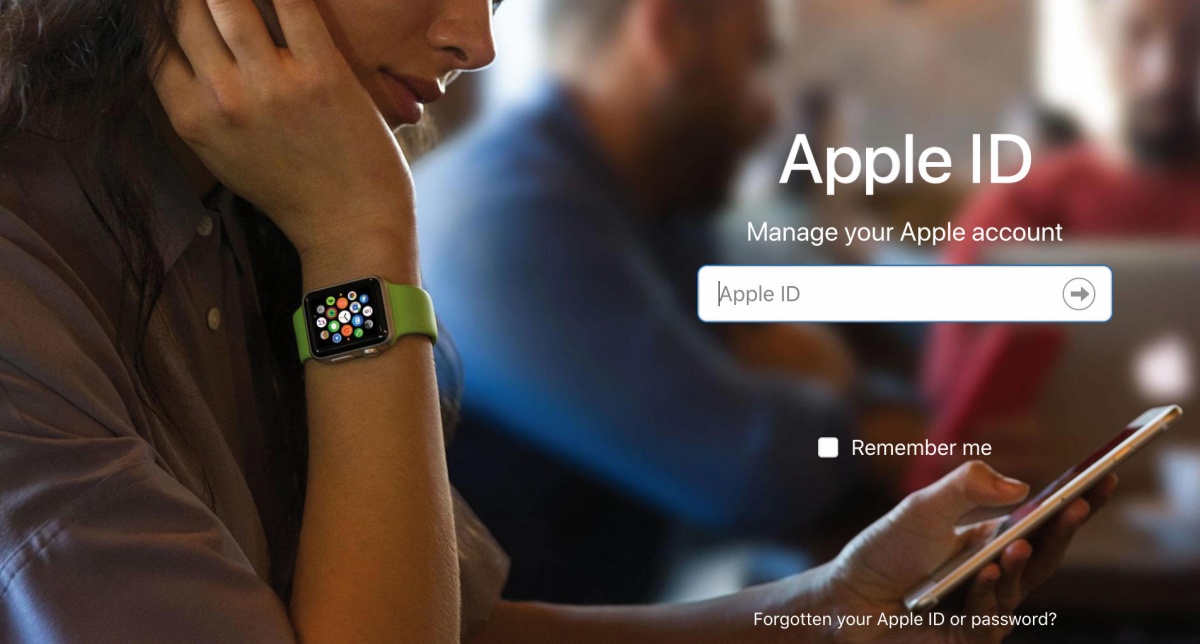
Program iTunes je tesno vezan na uporabniški račun Apple ID, ki ga najlažje ustvarimo na uradni spletni strani.
Uporaba programa iTunes zahteva Applov uporabniški račun. Če ga še nimamo, se odpravimo na splet, kjer na strani appleid.apple.com uporabimo gumb Create Your Apple ID in vnesemo osebne podatke, si izberemo geslo, zastavimo varnostna vprašanja in nanja odgovorimo. Ime Applovega uporabniškega računa je običajno elektronski naslov, ki smo ga vnesli ob prijavi. Če si lastimo Applov računalnik Mac ali drugo jabolčno napravo, Applov račun verjetno že imamo, saj nas izdelki iz Cupertina k njegovi stvaritvi pozovejo takoj ob prvem vklopu. Kakorkoli že, Apple ID vpišemo v program iTunes z Account / Sign In. Ko smo enkrat prijavljeni, uporabo z računom v nadaljevanju omogoča tudi program iTunes. Po želji spremenimo osebne podatke, zamenjamo plačilno sredstvo ter preverimo pretekle nakupe.
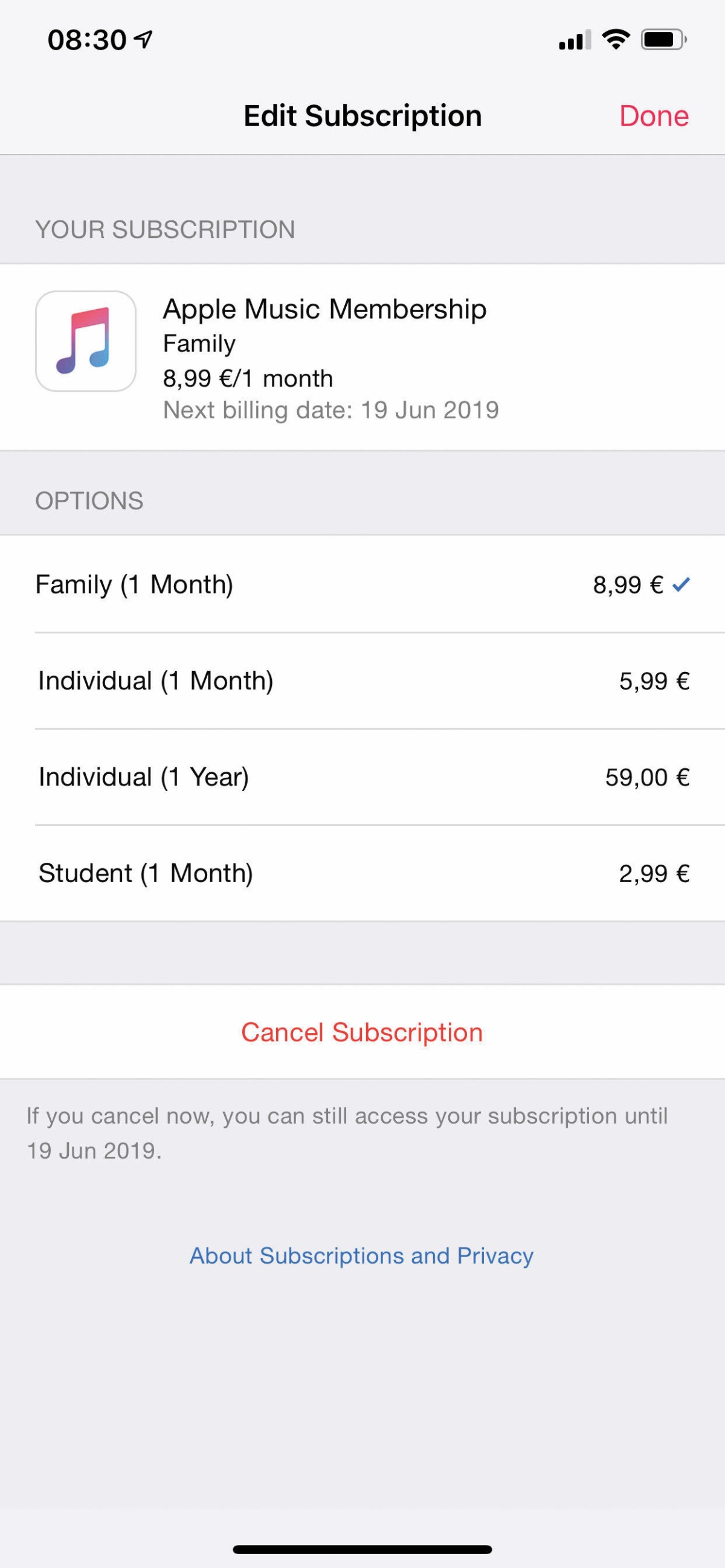
Največ glasbe za svoj denar dobimo z naročnino Apple Music.
Največ glasbe za svoj denar dobimo z naročnino na pretočno storitev Apple Music. Čaka nas pod zavihkom Browse, kjer jo lahko tri mesece brezplačno preizkušamo. Prijavimo se z gumbom Try It Free, izberemo vrsto naročnine, za osnovno zahtevajo šest evrov, za družinsko devet mesečno, se prijavimo z računom Apple ID in poklikamo nekaj glasbenih zvrsti, ki so nam pri srcu, da ne bo algoritem na začetku brcal v temo.
Knjižnica
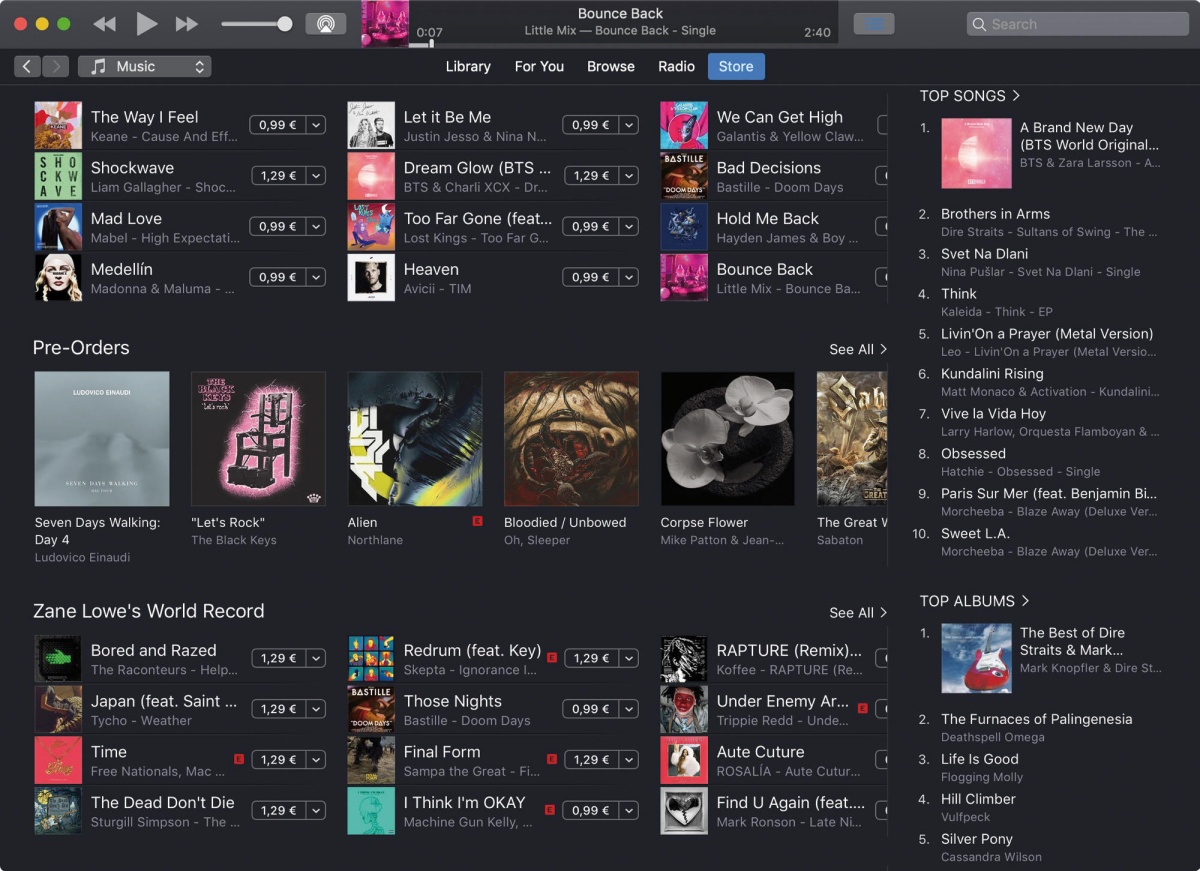
Kupovanje glasbe in drugih vsebin je v programu iTunes omogočeno z istoimensko digitalno tržnico.
Glasbo v programu iTunes lahko tudi kupimo, posamezne pesmi ali albumi so na voljo pod zavihkom Store. Ponudba je označena z zahtevano ceno in s puščico. S klikom na prvo izbrani predmet kupimo, z izbiro druge ga podarimo, dodamo na seznam želja, pokažemo prijatelju ali delimo na družabnih omrežjih. Kupljena glasba v naši zbirki ostane za vedno. Pretekle nakupe lahko vedno preverimo, če se v programu iTunes pomaknemo na dno zaslona in uporabimo Features / Purchased. Na istem mestu je tudi opcija iTunes Match, ki za 25 evrov letno omogoča prenos lastne zbirke v oblak.
Storitev iTunes Match deluje tako, da računalnik po prijavi prečeše krajevno zbirko, pošlje seznam najdenih predmetov v oblak, nato pa jim poišče ustrezno zamenjavo znotraj obširnega Applovega kataloga, ki je na voljo vsaki napravi z istim uporabniškim računom. Če posamezne skladbe iTunes Match ne najde, se v oblak prenese krajevna različica. Ko začne na krajevnem disku primanjkovati prostora, je lahko iTunes Match odlična rešitev. Prostorsko podhranjenemu računalniku najprej omogočimo oblačno storitev iTunes Match in počakamo, da se usklajevanje glasbene knjižnice konča. Nato program iTunes zapremo in ga znova zaženemo. To pot ob zagonu držimo pritisnjeno tipko Alt. Sistem nas vpraša, ali želimo ustvariti novo knjižnico. Odgovorimo mu s Create Library. Prazni knjižnici omogočimo iTunes Match in odslej uporabljamo le oblačne različice shranjenih pesmi. Staro knjižnico izbrišemo in tako sprostimo prostor na disku.
Glasbeno knjižnico lahko napolnimo popolnoma brezplačno, če si glasbo na računalniku že lastimo in bi jo radi zgolj prenesli na izbrani predvajalnik. Telefon iPhone, na primer, z Macom povežemo s kablom, nato v levem zgornjem kotu programa iTunes preverimo, ali je trenutno prikazana knjižnica Music, ter zbirki dodamo pesmi po izboru s File / Add to Library. Tako širimo ponudbo osebne knjižnice, ki jo pred prenosom dodatno uredimo in obdelamo. Ko smo z izborom zadovoljni, se prestavimo na zavihek Library, izberemo ikono s telefonom, opcijo Music ter gumb Sync.
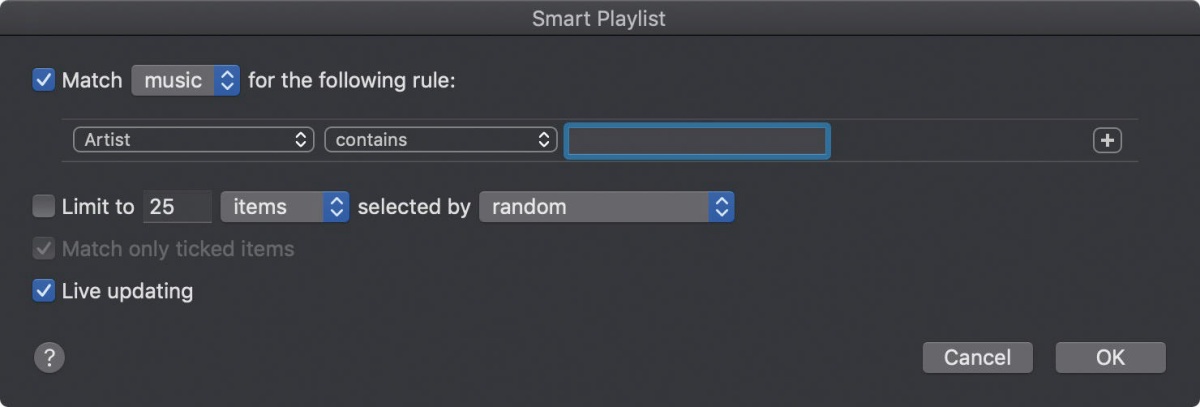
Poleg običajnih podpira iTunes tudi pametne sezname, ki se samodejno polnijo glede na zastavljene pogoje.
Ena izmed priljubljenih opcij urejanja je izdelava predvajalnih seznamov. Podobno kot smo včasih snemali kasete, v iTunes izberemo pesmi za osebno listo z desnim klikom stolpca Library. Najprej z New Playlist seznam poimenujemo, nato vanj namečemo skladbe, bodisi dobesedno bodisi z uporabo treh pikic ob posamezni pesmi in ukazom Add to Playlist. Na podoben način ustvarimo tudi pametne predvajalne sezname (New Smart Playlist), ki pesmi izbirajo pod določenimi pogoji. Pravila določimo sami, seznami pa skladno z njimi zapolnijo ponudbo, ki se kasneje za nameček še samodejno posodablja.
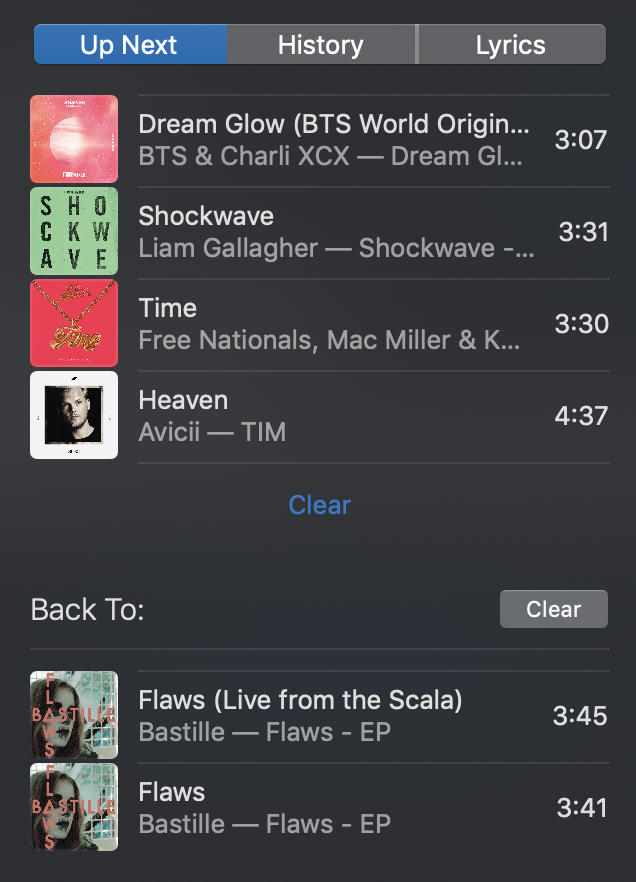
»Up Next« je posebna oblika predvajalnega seznama, ki ga dinamično ustvarjamo med poslušanjem.
Program iTunes pozna še en način izbiranja predmetov za predvajanje. Med poslušanjem trenutne skladbe prosto brskamo po knjižnici. Ko se nam oko zaustavi na želenem naslovu, ga dodamo na seznam predvajanja z uporabo treh pik, ki se pojavijo na desni strani naziva, če se tam pomudimo z miško, in ukaza Play Next ali Play Later, pri čemer zadnji doda izbranca na dno živega predvajalnega seznama, prvi pa ga postavi na vrh. Tehnika ustvarjanja živega seznama nam omogoči, da se ob izteku trenutne skladbe v predvajalnik naloži hipna izbira, kar naredi uporabo programa užitkarsko in dinamično. Seveda lahko predvajanje izbrane pesmi še vedno prožimo z dvojnim klikom ali izbiro z gumbom Play, čeprav ob taki rabi zamujamo priročnost in hitrost dinamičnega sistema. Seznam, ki se sicer imenuje Up Next, najdemo poleg besedil in zgodovine predvajanja na desni strani predvajalnega okna, kjer je ikona s tremi pikami in črtami.
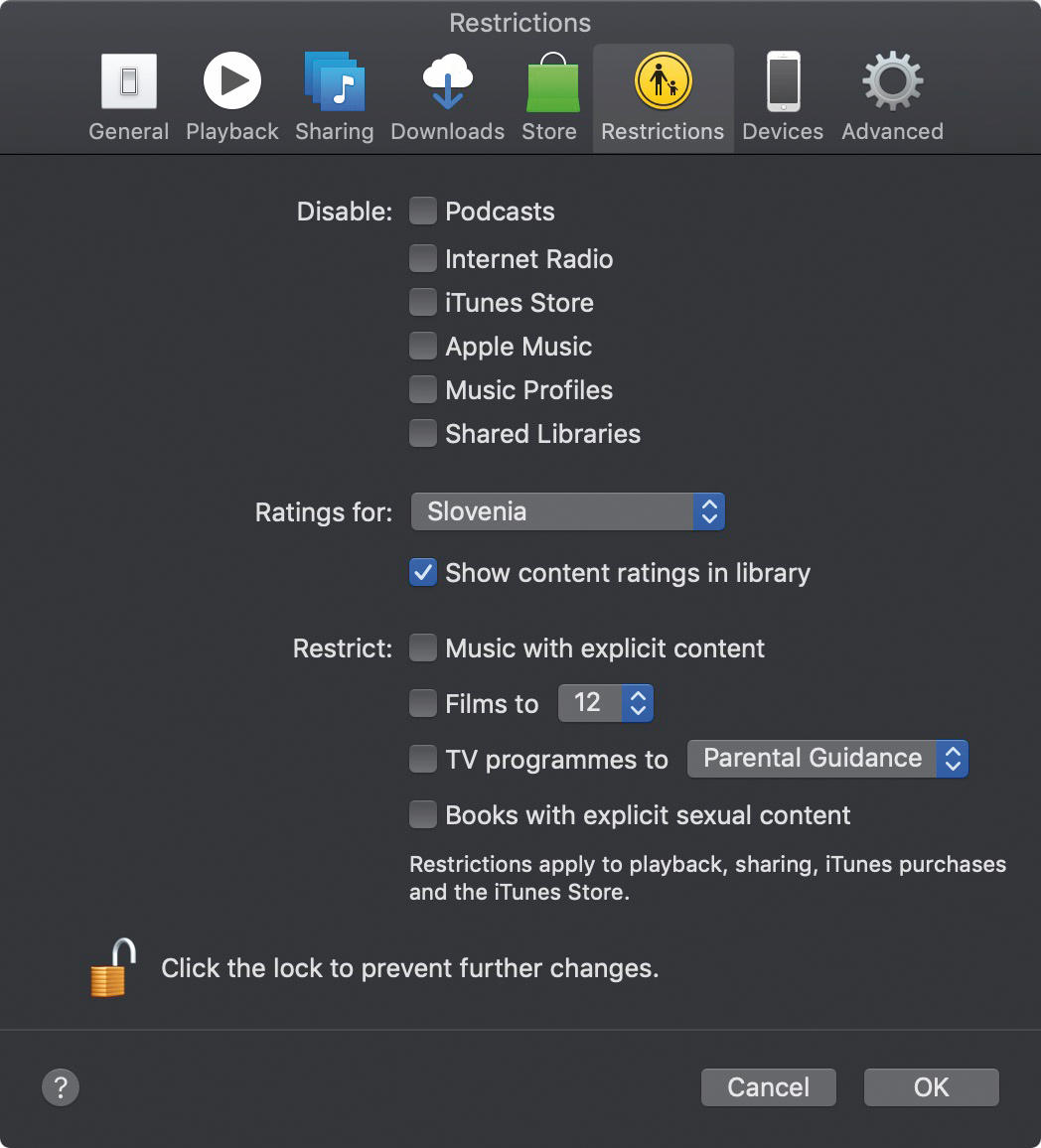
V iTunes je vgrajen osnovni starševski nadzor, najdemo ga v nastavitvah programa pod »Restrictions«.
Program iTunes ima skupaj s pripadajočo digitalno tržnico bogato zalogo glasbe, filmov, serij in drugih vsebin, ki vse niso primerne za otroke, zato v nastavitvah programa Preferences / Restrictions najdemo vrsto možnosti, s katerimi določeno kategorijo vsebin popolnoma zaklenemo ali omejimo dostop glede na oceno primernosti za izbrano državo. Vgrajeni starševski nadzor sicer deluje dobro, a zgolj za vsebino, ki jo ponuja tržnica iTunes Store. Če glasbo, filme in serije v program iTunes uvozimo od drugod, nastavljene omejitve ne bodo upoštevane.
Predvajanje
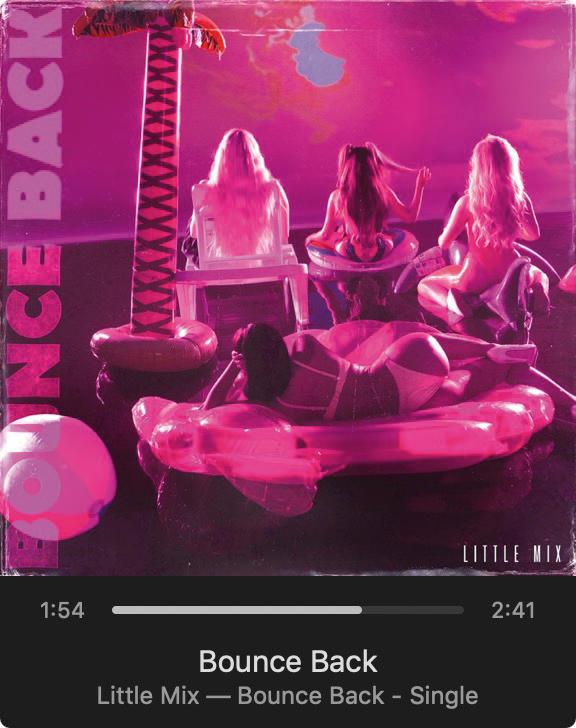
Predvajanje glasbe je dostopno kjerkoli v sistemu s pomanjšanim predvajalnikom, ki ima prednost pred drugimi okni.
Predvajanje vsebine je v programu iTunes najpreprostejše opravilo, saj so gumbi Play, kamorkoli pogledaš. Še bolj priročna od predvajanja v osrednjem predvajalniku programa je uporaba možnosti Mini Player, ki jo na zaslon prikliče klik na predstavitveno sliko predvajane vsebine. Program iTunes se preobrazi v pomanjšan predvajalnik, ki kljub osiromašenemu videzu omogoča temeljit nadzor nad zmožnostmi programa. Vsebuje osnovne gumbe za predvajanje, nastavljanje glasnosti tako lokalnih zvočnikov kot naprav, priključenih s tehnologijo AirPlay, seznam Up Next, zgodovino in besedila. Učinkovite majhnosti bodo veseli predvsem lastniki manjših jabolčnih prenosnikov, za katere je vsak palec zaslonske površine zelo dragocen. Iz glavnega programa do pomanjšanega predvajalnika Mini Player najlaže in najhitreje pridemo s kombinacijo tipk Alt + Cmd + M. Ko se uporabe pomanjšanega predvajalnika navadimo, želimo imeti udobnost pri roki na vsakem koraku. Mini Player zna nad odprtimi okni po potrebi lebdeti. K temu ga spodbudimo s Preferences / Advanced / Keep Mini Player on top of all other windows. Nastavitev reši težavo ob gneči oken na posameznem namizju.
Prihodnost
Nadgradnja macOS 10.15 programa iTunes ne bo več imela, v sidrišču Dock bodo namesto udomačene note domovale tri ikone, za programe Apple Music, Apple TV in Apple Podcast. Uporaba programov bo zelo podobna uporabi aplikacije iTunes, zato uporabniki ne bodo v zadregi. Kdor si lasti katero od Applovih mobilnih naprav, programe in delo z njimi že pozna, drugim bodo že na prvem koraku precej domači. Nekaj podrobnosti je že znanih. Trgovina iTunes Store bo odslej živela kot stranska opcija v programu Apple Music in bo še vedno ponujala posamezne nakupe kot alternativo naročnini. Tudi nove aplikacije bodo sprejemale obstoječe darilne bone iTunes, ki jih lahko kupimo v fizičnih trgovinah (čez mejo). Upravljanje uporabniškega računa bo na voljo v vseh treh aplikacijah.
Izboljšave
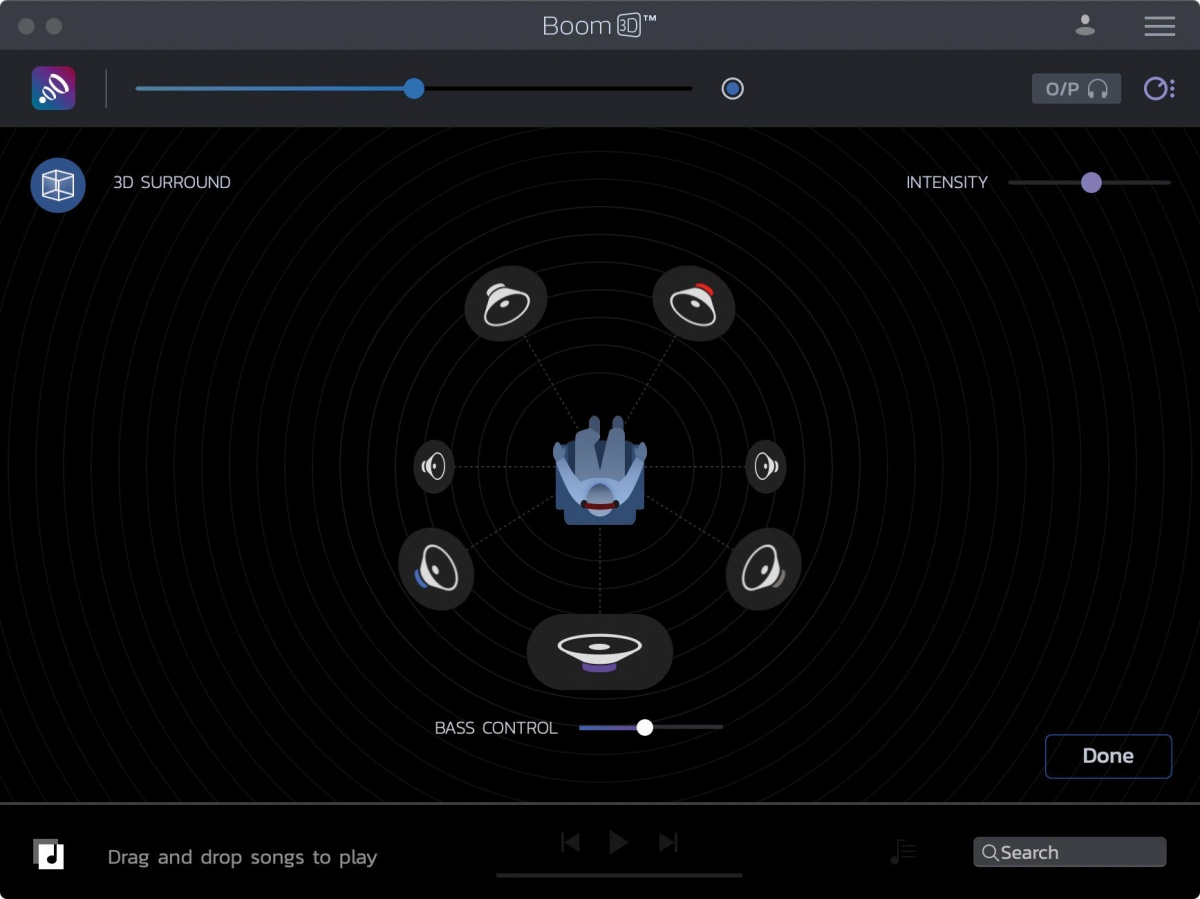
Uporabniško izkušnjo s programom iTunes izboljšajo programski pripomočki, kakršen je mojster zvoka Boom 3D.
Izkušnjo s programom iTunes lahko izboljšamo z dodatnimi programskimi pripomočki, kakršen je, na primer, Boom 3D, ki obogati zvok iz zvočnikov ali slušalk. Glasbena knjižnica v aplikaciji iTunes bo zvenela bolje kot kadarkoli poprej. Boom 3D s posebnim algoritmom obogati zvok z dodatno dimenzijo in učinki. Medtem ko je običajen stereo zvok slišati precej umetno, je glasba, predvajana s pripomočkom Boom 3D, nekaj povsem drugega. Poslušanje glasbe nikoli ne bo več enako. Vse, kar moramo storiti, je, da v iTunes zavrtimo skladbo, odpremo program Boom 3D, uporabimo ikono 3D Surround, nakar grafično izbiramo med navideznimi zvočniki in basom, dokler ne pridemo do želenega rezultata. Pesmi lahko v program Boom 3D dodamo naknadno, če jih s kazalcem miške povlečemo v pogovorno okno aplikacije.
Drug primer izboljšave je alternativa AnyTrans razvijalcev iMobie. Program odlikuje preprostost, hitrost in učinkovit uporabniški vmesnik, ki je skorajda v vsakem pogledu boljši od Applovega programa. AnyTrans v osnovi deluje kot iTunes, skrbi za kopiranje, prenašanje in sinhronizacijo vsebine na mobilno napravo z operacijskim sistemom iOS, a naboru zmožnosti doda vrsto funkcionalnosti, med katerimi ne manjkajo upravitelj nameščenih aplikacij, datotečni raziskovalec, delo z oblakom iCloud in seveda prenos glasbe ter drugih datotek z računalnika na telefon iPhone, v obratni smeri in med dvema napravama z iOS. Glasbo z računalnika prenesemo z izbiro opcije Add Content / Add computer content to iPhone, kjer izberemo datoteko z diska in jo prenesemo v predlagani program. Sistem lokacijo na cilju predlaga samodejno, v primeru glasbe je to aplikacija Apple Music. Po želji lahko mesto izberemo sami. AnyTrans in iTunes znata celo sodelovati, če v programu AnyTrans izberemo iTunes Library, se knjižnica iz Applovega programa nenadoma pojavi tudi v programu podjetja iMobie.
